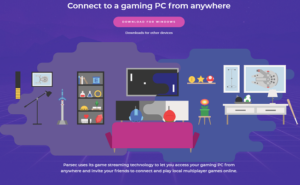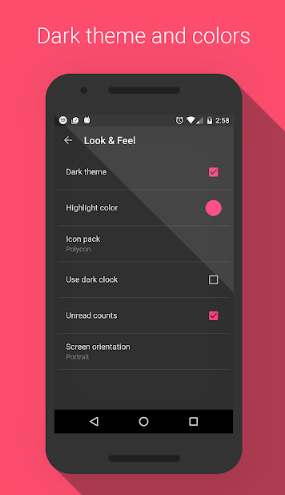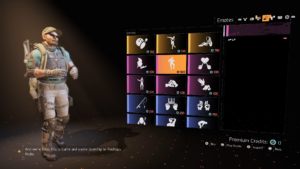Vollständige Anleitung zu Jailbreak Roku & Kodi . installieren
Haben Sie das neueste Roku, das Sie gerne einsetzen möchten? Oder möchten Sie Roku jailbreaken und Kodi installieren? Das tragbare und erschwingliche Streaming-Gerät ist die beste Lösung, um Netflix auf Ihren Fernseher zu bringen. Das Beste, was Roku stärker macht, ist, wenn es Kodi ausführen könnte. Kodi ist jedoch eine kostenlose, stark erweiterbare Open-Source-Mediacenter-Software.
Können Sie Roku jailbreaken und Kodi installieren? Die beste Antwort ist nein, nicht genau. Anstatt Ihr Roku zu jailbreaken, können Sie eine andere Methode verwenden, um Kodi auf Ihren Fernseher zu bringen. Wir werden alle Details unten besprechen (Jailbreak Roku & Kodi installieren). Bevor Sie beginnen, denken Sie jedoch daran, dass Sie die besten Schritte zum Schutz Ihres Geräts unternehmen, damit Sie Kodi mit voller Privatsphäre verwenden können.
Bevor Sie Kodi auf Roku verwenden, besorgen Sie sich ein gutes VPN
Die Kodi-Software ist kostenlos und kann auf einer Vielzahl von Geräten verwendet werden. Aber einige Add-Ons von Drittanbietern sind nicht sicher. Es scheint also, dass Kodi in letzter Zeit einen schlechten Ruf hat. Es veranlasste Unternehmen und ISPs, Vorsichtsmaßnahmen gegen Kodi-Benutzer zu ergreifen, ihre Verbindungen zu verfolgen oder auch automatisch zu blockieren.
VPNs können Sie auch vor diesen Sicherheitsbedrohungen schützen. Sie funktionieren auch, indem sie Ihren gesamten Datenverkehr verschlüsseln, sodass er unmöglich oder schwer zu lesen ist. Regierungsbehörden, Hacker und ISP können nicht feststellen, was Sie im Internet tun oder welche Websites Sie auf Kodi und Roku ansehen. Das Fazit ist ganz einfach: Wer auf Nummer sicher gehen möchte, muss ein VPN mit Kodi verwenden.
IPVanish - Bestes VPN für Kodi
IPVanish enthält erstaunliche Funktionen zur Verwendung mit Kodi. Das VPN ist jedoch sehr schnell und unterstützt HD- und 4K-Streams. Außerdem schützt es Sie mit erstaunlichen Datenschutzfunktionen. Nicht nur das, es blockiert auch keinen P2P- oder Torrent-Verkehr, sodass Sie ohne Einschränkung auf alle Add-Ons und Inhalte von Kodi zugreifen können. IPVanish sendet außerdem eine 256-Bit-AES-Verschlüsselung für alle Daten und betreibt ein großes Netzwerk von über 1.000 Servern in 60 verschiedenen Ländern.
Kommen Sie und überzeugen Sie sich selbst, dass IPVanish so schnell und sicher ist, wie es behauptet.
kleiner Schnatz für Windows 10
Können Sie einen Roku jailbreaken, um Kodi zu installieren?
Nun, Jailbreaking bezieht sich auf das Hijacken (Hacken) eines Geräts, damit es eine Vielzahl von Software ausführen kann. Sie können Ihre Lieblings-App nicht auf iOS installieren oder herunterladen? Einfach einen Jailbreak machen und es trotzdem tun. Android- und Fire TV-Geräte bezeichnen dies jedoch normalerweise als Root, aber das Schlüsselprinzip ist das gleiche.
wie man einen Ass-Spieler benutzt
Der Roku führt auch ein eigenes Betriebssystem namens Roku OS aus. Das Betriebssystem ist jedoch nicht mit standardmäßigen Android- oder iOS-Jailbreaking-Verfahren kompatibel. Aber die gute Nachricht ist, dass Roku eigentlich keine Art von Jailbreak benötigt, um seine volle Funktionalität zu erhalten. Sie können auch ganz einfach Kanäle hinzufügen, einschließlich benutzerdefinierter Homebrew-Kanäle, ohne dass ein Hacken erforderlich ist.
Anstatt Jailbreaking, spiegeln Sie Kodi auf Ihren Roku
Im Folgenden besprechen wir die beste Methode, um Kodi auf Ihrem Roku-Gerät zu installieren. Da wir wissen, dass Jailbreaking nicht möglich ist, kann Kodi auch Roku OS nicht unterstützen. Wir verwenden einfach ein sekundäres Gerät und spiegeln Kodi direkt auf Roku, einfach, nett und einfach. Komm, lass uns Roku jailbreaken und Kodi installieren.
Schritt 1 – Roku-Bildschirmspiegelung aktivieren
Bevor Sie etwas auf Ihr Roku spiegeln, müssen Sie die Bildschirmspiegelung aktivieren. Dies ist sicher und sicher und dauert nur wenige Sekunden.
- Gehen Sie zu Ihrem Roku und drücken Sie die Home 'Button um auf das Hauptmenü zuzugreifen.
- Wechseln Sie auch zu Einstellungen > System
- Wählen Bildschirmspiegelung aus dem Menü.
- Wählen Sie neben Bildschirmspiegelungsmodus entweder Eingabeaufforderung oder Immer erlaubt .
- Das ist es! Kehre zurück zu deinem Roku-Startbildschirm .
Schritt 2 – Installieren Sie Kodi auf einem zweiten Gerät (Android)
Jetzt ist Ihr Roku einsatzbereit, Sie müssen Kodi nur auf einem sekundären Gerät vorbereiten. Welche Hardware Sie verwenden, spielt keine Rolle, solange sie in Ihr Heimnetzwerk übertragen kann. Wir schlagen vor, Kodi mit Android für die guten Ergebnisse zu verwenden, also werden wir das unten besprechen. Sie können Kodi auch auf Fire Stick installieren, wenn Sie möchten, da Sie es in diesem Fall nicht auf Roku spiegeln können.
- Öffnen Sie auf Ihrem Android-Gerät oder -Tablet einfach die Google Play Store .
- Drücke den Suche bar und geben Sie Kodi ein.
- Die Kodi Media Center App sollte als erstes Suchergebnis angezeigt werden.
- Klicken Sie auch auf das Kodi-Symbol , dann wähle das Grün Installieren Taste.
- Akzeptieren Sie nun die Berechtigungen Anfragen, wenn Sie dazu aufgefordert werden. Kodi ist absolut sicher zu verwenden.
- Dann starte Kodi auf Ihrem Mobilgerät, um sich daran zu erinnern, dass es funktioniert.
Schritt 3 – Bildschirmspiegelung einrichten
Für jedes Gerät, das Sie mit Kodi verwenden, muss jetzt die Bildschirmspiegelung eingerichtet werden. Mit den folgenden Schritten können Sie die Funktionen jedoch sofort aktivieren, damit Sie mit dem Ansehen einiger Filme beginnen können!
- Klicken Sie auf Ihrem Mobilgerät auf die Menüschaltfläche und suchen Sie nach dem Einstellungsfenster .
- Gehen Sie nun nach unten zu Gerät und wählen Sie dann Anzeige .
- Suche nach Bildschirmspiegelungsoption auf dem Bildschirm. Wenn Sie es nicht sehen, lesen Sie einfach den folgenden Absatz, um nützliche Tipps zu erhalten.
- Öffnen Sie außerdem die Optionen für die Bildschirmspiegelung.
- Während Ihr Roku korrekt eingerichtet ist, sollten Sie es auf dem Bildschirm mit Spiegelung anzeigen.
- Klicken Sie in der Liste auf Ihr Roku-Gerät. dann beginnt das Gießen.
Wenn Sie etwas verwirren, bieten viele Handyhersteller einen Bildschirm mit einem anderen Namen an. Sie können es auch als Smart View, AllShare Cast, SmartShare, Wireless Display, Display Mirroring, Screen Casting oder einfach Cast anzeigen.
Schritt 4 – Bildschirmspiegelung starten
Ihr Roku ist jetzt jedoch eingerichtet und Ihr sekundäres Gerät ist bereit zum Streamen. Sie fangen also endlich an, Kodi zu sehen. Es ist der lustige, einfache und leichte Teil, und wenn Sie die obigen Schritte befolgt haben, ziehen Sie ihn einfach ohne Probleme durch.
- Aktiviere deinen Fernseher und erinnere dich daran Roku ist angeschlossen und aktiv .
- Offene Steuer auf Ihrem Mobilgerät oder anderen Nicht-Roku-Geräten.
- Wählen Sie einen Film oder TV-Show zum Streamen.
- Starten Sie nun den Player und das Video starten .
- Nach einem Moment sollte der Inhalt auf Ihrem Fernseher angezeigt werden.
Wenn etwas schief gelaufen ist, muss es Ihr Wi-Fi-Netzwerk sein. Beide Geräte, von denen Sie streamen, und der Roku möchten dieselbe drahtlose Verbindung verwenden, nur um die Bildschirmspiegelung zu ermöglichen. Denken Sie daran, dass sowohl Roku als auch Kodi dasselbe WLAN-Signal verwenden, und Sie können loslegen.
Avast sagt, ich habe Junk-Dateien
Alternativen zum Streaming von Android
In unserem Artikel haben wir beschrieben, wie Sie Ihren Bildschirm von einem Mobilgerät auf Roku auf Ihrem Fernseher spiegeln. Kommen wir und schauen Sie:
Bildschirmspiegelung von Kodi zu Roku von Windows
Windows ist das am häufigsten verwendete Computerbetriebssystem. Es hat jedoch auch genau die richtigen Tools, die erforderlich sind, um Kodi auf Ihrem Roku zu spiegeln. Folgen Sie einfach dem Artikel, um alles einzurichten.
Zuerst müssen wir Kodi auf Ihrem Windows-Computer herunterladen oder installieren. Stellen Sie sicher, dass Sie es bereits haben, und fahren Sie mit dem nächsten Abschnitt fort.
- Einfach besuchen Kodis offizielle Website um eine saubere und saubere Kopie des Programms zu erhalten.
- Tippen Sie auf die blaue Schaltfläche zum Installieren/Herunterladen oben auf dem Bildschirm.
- Wechseln Sie nach unten zu Ihrem Betriebssystem , dargestellt durch die Symbole.
- Tippen Sie auf das entsprechende Symbol und das neueste Fenster wird geöffnet.
- Erinnere dich an die Empfohlen Registerkarte ausgewählt ist.
- Tippen Sie außerdem auf das Installer-Button in der Nähe des Zentrums, um mit dem Herunterladen von Kodi zu beginnen.
- Sobald Kodi heruntergeladen ist oder installiere es auf deinem Gerät , dann starten Sie es, um sich daran zu erinnern, dass es funktioniert.
Als nächstes ist es an der Zeit, eine Bildschirmspiegelung für Windows einzurichten. Stellen Sie sicher, dass Windows dazu in der Lage ist, aber nicht alle Hardware unterstützt das Casting. Wenn die folgenden Auswahlmöglichkeiten auf Ihrem System nicht angezeigt werden können, können Sie Kodi nicht von Ihrem Windows-PC aus übertragen. Versuchen Sie es einfach mit einem Android-Telefon.
Steam wird dlc nicht herunterladen
- Öffne einfach die Kontrollzentrum indem Sie auf das Bildschirmsymbol in der unteren rechten Ecke der Taskleiste Ihres Geräts klicken. Sie können auch die Windows-Taste und P (Win+P) drücken, um dieses Menü einfach zu öffnen.
- Schauen Sie sich nun die flachen Symbole an und wählen Sie das aus, das sagt: Projekt .
- Wählen Sie auch Nur PC-Bildschirm von der Liste.
- Auf dem nächsten Bildschirm, wählen dein Roku-Gerät .
- Klicke um fang an, deinen Bildschirm zu spiegeln .
Starten Sie jetzt einfach Kodi und beginnen Sie mit dem Streamen von Inhalten. Sie können dies auch mit Filmen auf Ihrem Windows-PC, Sport, Live-Videos und Fernsehsendungen von einem der vielen großartigen Add-Ons von Kodi tun. Es liegt an dir!
Verwenden Sie einen Mac, um Kodi auf Roku zu spiegeln
Leider verwendet Mac PC die proprietäre AirPlay-Technologie, um Inhalte zu und von Mac-Geräten zu spiegeln und zu übertragen. Dies bedeutet, dass einige Nicht-Mac-Hardware Inhalte von Ihrem Apple-Gerät nicht spiegeln können, wodurch Roku hinzugefügt wird. Es sind keine Updates verfügbar, da es eine seltsame Alternative gibt, die Sie positionieren können, wenn Sie Kodi auf Ihrem Roku haben müssen und Ihnen keine anderen Möglichkeiten zur Verfügung stehen.
Plex ist eine erstaunlich wichtige und flexible Software, mit der Sie Inhalte von einem Gerät auf ein anderes streamen können. Die Apps sind für fast jedes Gerät auf der Welt verfügbar, einschließlich Roku und Mac. Sie können Kodi auch auf Ihrem Mac installieren/herunterladen. Wenn Sie fertig sind, fügen Sie Kodi eine Plex-Erweiterung hinzu und verwenden Sie sie, um einige Inhalte auf Ihren Roku zu streamen. Es ist jedoch nicht so voll ausgestattet wie Kodi selbst, und technisch möchten Sie nicht, dass Kodi einen Großteil der Spiegelung erfüllt.
Wechseln Sie zunächst zum Kanalartikel Ihres Roku und installieren Sie die Plex-App von dort. Dies ist ein wichtiger erster Schritt, also denken Sie daran, dass Sie ihn nicht überspringen. Sehen Sie sich als Nächstes unsere Tipps und Tricks zum Installieren/Herunterladen und Verwenden des Plex Media Servers an. Auf diese Weise können Sie Ihre archivierten Inhalte von einem Mac auf ein anderes Plex-fähiges Gerät streamen.
Jetzt mussten wir Kodi auf Ihrem Mac installieren. Dies ist der einfache und einfache Teil, also befolgen Sie diese Schritte der Reihe nach.
- Einfach besuchen Kodis offizielle Website um eine saubere und saubere Kopie des Programms zu erhalten.
- Tippen Sie auf die blauer Download-Button oben auf dem Bildschirm.
- Gehen Sie nach unten zu Ihrem Betriebssystem , dargestellt durch die Symbole.
- Tippen Sie auf das erforderliche Symbol und ein neues Fenster wird geöffnet.
- Erinnere dich an die Empfohlen Registerkarte ausgewählt ist.
- Tippen Sie auf die Installer-Button in der Nähe des Zentrums, um mit dem Herunterladen von Kodi zu beginnen.
- Sobald Kodi heruntergeladen ist, es installieren , dann starten Sie es, um sich daran zu erinnern, dass es funktioniert.
Sobald alle oben genannten Schritte abgeschlossen sind, starten Sie jetzt Plex auf Ihrem Roku, starten Sie Kodi auf Ihrem Mac, greifen Sie auf das Plex-Add-On in Kodi zu und verbinden Sie die beiden in Ihrem Wi-Fi-Heimnetzwerk. Verwenden Sie sie auch, um Kodi-Inhalte von einem Gerät auf ein anderes zu streamen.
verlorene Firestick-TV-Fernbedienung
Es ist ein umständliches Setup, aber es kann gut funktionieren. Das Herunterladen und Installieren von Plex über Kodi kann nicht viele zusätzliche Funktionen bieten. Wenn es sich also um gespeicherte Inhalte handelt, die Sie gerne streamen und spiegeln möchten, verwenden Sie einfach Plex allein.
Während Kodi erforderlich ist, können Sie auch einen Fire Stick als Ersatz für Ihren Roku auswählen und Kodi direkt darauf installieren. Dadurch erhalten Sie Zugriff auf einige der gleichen Inhalte wie bei einem Roku, mit dem zusätzlichen Vorteil des schnellen Jailbreaks und des Kodi-Zugriffs.
Kodi von iOS zu Roku . übertragen
Neben Mac-Geräten gibt es eine sofortige und einfache Möglichkeit, iOS-Inhalte von Ihrem iPhone oder iPad auf ein Roku-Gerät zu spiegeln. Es enthält die offizielle App von Roku. Befolgen Sie einfach die folgenden Schritte, um loszulegen.
- Denken Sie daran, dass Ihre Roku-Bildschirmspiegelung richtig eingerichtet ist. Anweisungen hierzu finden Sie im Artikel im ersten Abschnitt.
- Denken Sie auch daran, dass Ihr Roku und Ihr Fernseher aktiviert und bereit sind, Inhalte zu empfangen.
- Installieren Sie Kodi auf Ihrem iOS-Gerät .
- Installiere das offizielle Roku-App für iOS.
- Sobald Sie es installiert haben und starten Sie es.
- Gehen Sie nach unten zum Spielen Sie auf Roku Abschnitt Ihrer Roku-App.
- Ebenfalls, öffne Kodi und wähle einen Film aus um mit dem Streamen auf Ihrem Fernseher zu beginnen.
Fazit
Hier erfahren Sie alles über Jailbreak Roku und Installation von Kodi. Da Sie einen Roku nicht direkt jailbreaken und Kodi-Software darauf herunterladen können. Es gibt eine einfache und einfache Problemumgehung, die Sie verwenden können, um den Zugriff auf dieselben Inhalte zu ermöglichen. Die Bildschirmspiegelung ist jedoch ein großartiges und leistungsstarkes Werkzeug mit einer Vielzahl von Anwendungen. Diese Geräte beinhalten das Streamen von Kodi-Inhalten auf Ihrem Fernseher.
Haben Sie eine Frage zu einer unserer Montageanleitungen? Kontaktieren Sie uns einfach im Kommentarbereich unten!. Vergessen Sie nicht, Ihr Feedback mit uns zu teilen!
Lesen Sie auch: